
Peripheral მოწყობილობები, რომლებიც აერთიანებს სკანერსა და პრინტერს, მძღოლების გარეშე მუშაობენ, მაგრამ აპარატის სრული ფუნქციონირების გამჟღავნება, აუცილებელია სერვისის პროგრამული უზრუნველყოფის, განსაკუთრებით Windows 7-ზე და უფრო მაღალი. შემდეგი, თქვენ იხილავთ მეთოდებს ამ ამოცანის გადაჭრისთვის 3050-დან HP- დან.
მძღოლი ძიება HP Deskjet 3050
MFP- ის პროგრამული უზრუნველყოფის ძიების და ინსტალაციისთვის რამდენიმე მეთოდი არსებობს. ყველა მათგანი რატომღაც მოითხოვს ინტერნეტის არსებობას, რადგან ქვემოთ აღწერილი ნებისმიერი მანიპულირების დაწყებამდე, დარწმუნდით, რომ ქსელის კავშირი მუშაობს სტაბილურად.მეთოდი 1: კომპანიის ვებ-გვერდი
Hewlett-Packard ცნობილია თავისი პროდუქციის მაღალი ხარისხის ტექნიკური მხარდაჭერისთვის. ეს ასევე ვრცელდება პროგრამული უზრუნველყოფა: ყველა საჭირო პროგრამული უზრუნველყოფა ადვილად შეიძლება ნაპოვნი HP ვებ პორტალი.
კომპანიის HP- ის ოფიციალური ვებგვერდი
- გვერდის ჩამოტვირთვის შემდეგ, იპოვეთ "მხარდაჭერა" სათაურში. Hover მასზე კურსორი და დააჭირეთ "პროგრამები და მძღოლები".
- დაწკაპეთ "პრინტერი" ვარიანტი.
- შემდეგი, თქვენ უნდა შეიყვანოთ სახელი MFP მოდელი Search String, მძღოლები, რომელთა მეშვეობით თქვენ უნდა ჩამოტვირთოთ ჩვენს შემთხვევაში. Deskjet 3050. Pop-up მენიუ გამოჩნდება სიმებიანი, რომელშიც დააჭირეთ სასურველ მოწყობილობას.
Შენიშვნა! Deskjet 3050 და Deskjet 3050A არის სხვადასხვა მოწყობილობები: მძღოლები პირველი არ შეესაბამება მეორე, და პირიქით!
- მითითებული MFP- ის მხარდაჭერის გვერდი დატვირთულია. სანამ დაიწყებთ პირდაპირ დატვირთვის პროგრამას, შეამოწმეთ თუ არა შესაბამისი ვერსია და ფანჯრების გამონადენი დამონტაჟებულია - თუ ეს ასე არ არის, დააჭირეთ "შეცვლა" და დააყენეთ სწორი მონაცემები.
- გადაახვიეთ "მძღოლი" გვერდზე. ყველაზე ახალი ვერსია აღინიშნება როგორც "მნიშვნელოვანი" - და ჩამოტვირთეთ "ჩამოტვირთვა" ღილაკზე დაჭერით.




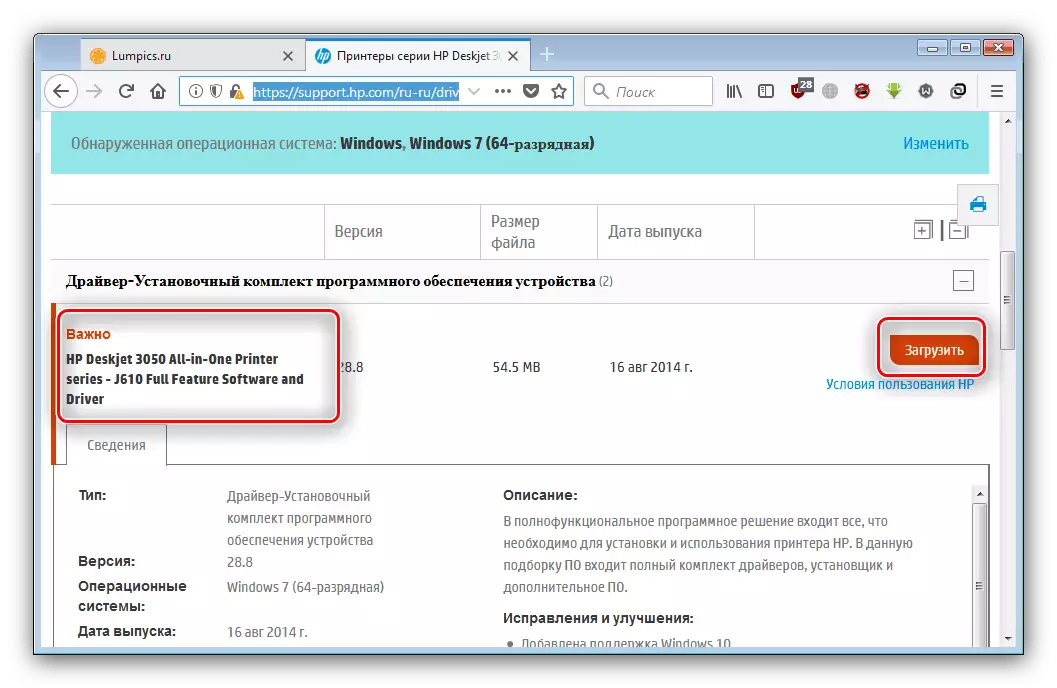
ჩამოტვირთვის შემდეგ, გახსენით დირექტორია ინსტალაციის ფაილთან, შემდეგ აწარმოებს და დააინსტალირეთ ინსტრუქციის მიხედვით. ამასთან დაკავშირებით, მითითებული მეთოდის ანალიზი დასრულდა.
მეთოდი 2: აპლიკაცია HP განახლებისთვის
პირველი მეთოდის მარტივი ვერსია არის Hewlett-Packard- ის განახლების პროგრამა. იგი მუშაობს სტაბილურად Windows 7, ასე რომ თქვენ ვერ ინერვიულოთ თავსებადობა.
HP მხარდაჭერა თანაშემწე კომუნალური ჩამოტვირთვების გვერდი
- ჩამოტვირთეთ პროგრამის ინსტალერი "ჩამოტვირთვა HP მხარდაჭერის ასისტენტის" მითითებით.
- დასასრულს ჩამოტვირთვის, იპოვოთ და დაიწყოს ინსტალერი შესრულებადი ფაილი. დაწკაპეთ "შემდეგი" პროცედურის დასაწყებად.
- თქვენ უნდა მიიღოთ სალიცენზიო შეთანხმება - ამის გაკეთება, შეამოწმეთ "ეთანხმება" პუნქტს და დააჭირეთ "შემდეგ".
- კომუნალური ავტომატურად დაიწყება ინსტალაციის ბოლოს. გამოიყენეთ ის საქონელი "განახლებებისა და შეტყობინებების ხელმისაწვდომობის შემოწმება" - აუცილებელია პროგრამული უზრუნველყოფის უახლესი ვერსიების მიღება.

დაველოდოთ HP მხარდაჭერის თანაშემწე კომპანიას სერვერებს და ახალი პროგრამული უზრუნველყოფის ძიებას.
- შემდეგი, დააჭირეთ "განახლება" ღილაკს ქვემოთ სასურველი მოწყობილობა.
- აირჩიეთ პროგრამული უზრუნველყოფა, რომელიც გსურთ დააყენოთ პაკეტის სახელით, და გააგრძელოთ დააყენოთ ეს "ჩამოტვირთოთ და დააინსტალიროთ".






შემდეგი, მომხმარებლის მონაწილეობის პროცედურა არ არის საჭირო: პროგრამა ავტომატურად ყველაფერს გააკეთებს.
მეთოდი 3: Apenter მესამე მხარის დეველოპერებიდან
მძღოლების ინსტალაციისთვის ოფიციალური ხელსაწყოების გამოყენება ყოველთვის არ არის შესაძლებელი. ამ შემთხვევაში, მესამე მხარის დეველოპერების პროგრამები სასარგებლო იქნება, რომელთაგან საუკეთესო ცალკეულ მასალაში განვიხილეთ.
დაწვრილებით: მძღოლების დაყენების საუკეთესო აპლიკაციები
ნიმუში მუშაობა ასეთი პროგრამების ჩვენ აჩვენებს ეფუძნება Snappy Driver Installer - პროგრამა არის დიდი გამოყენების კომპიუტერები გაშვებული Windows 7.
- პროგრამის ჩამოტვირთვის პროგრამა არ უნდა იყოს დამონტაჟებული, რადგან უბრალოდ აწარმოებს შესრულებულ ფაილს, რომელიც შეესაბამება თქვენს OS- ს.
- როდესაც პირველად დაიწყებთ, თქვენ აირჩიეთ ტიპის დატვირთვის ტიპი: სრული, ქსელი ან მხოლოდ მონაცემთა ბაზის ინდექსები. პირველ ორ ვარიანტში, პროგრამა ჩამოტვირთვებს მძღოლებისა და პროგრამული უზრუნველყოფის სრულ პაკეტს, შესაბამისად. ჩვენი დღევანდელი ამოცანის გადასაჭრელად, ეს არის გადაჭარბებული, რადგან მხოლოდ ინდექსების ჩატვირთვა - ამისათვის დააჭირეთ ღილაკს შესაბამისი სახელით.
- დაველოდოთ შერჩეული კომპონენტების ჩამოტვირთვა.
- ინდექსების დამონტაჟების შემდეგ, HP Deskjet- ის 3050-მდე მძღოლების მოძებნა - როგორც წესი, მითითებული პროგრამული უზრუნველყოფის სახელი იქნება შენიშვნა "განახლება (უფრო შესაფერისი)".
- შეამოწმეთ ჩამრთველი მძღოლის სახელით, შემდეგ გამოიყენეთ კომპლექტი კომპონენტის დატვირთვისა და ინსტალაციისთვის.
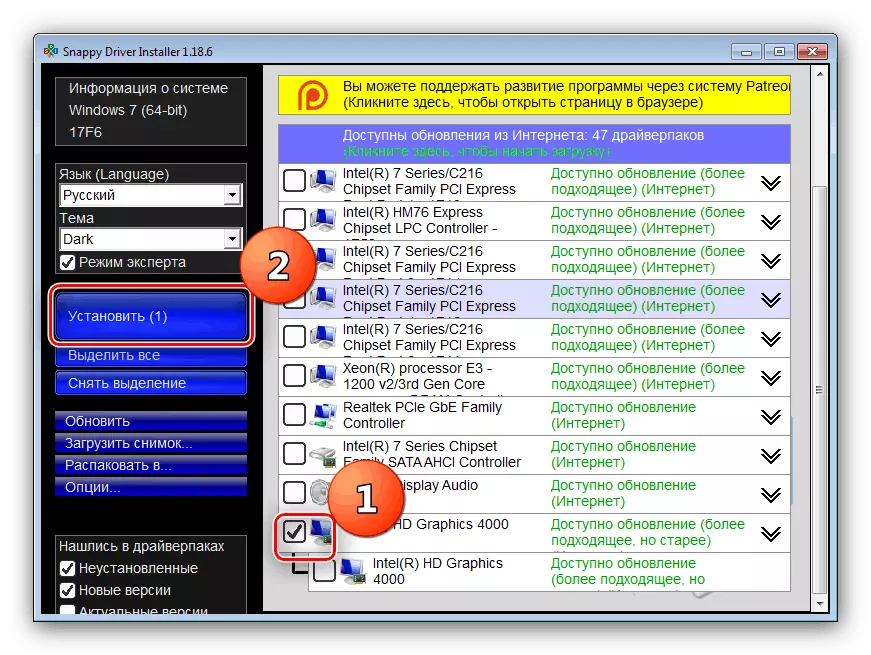
როდესაც მანიპულირება დასრულდა, პროგრამის დახურვა და კომპიუტერის გადატვირთვა.
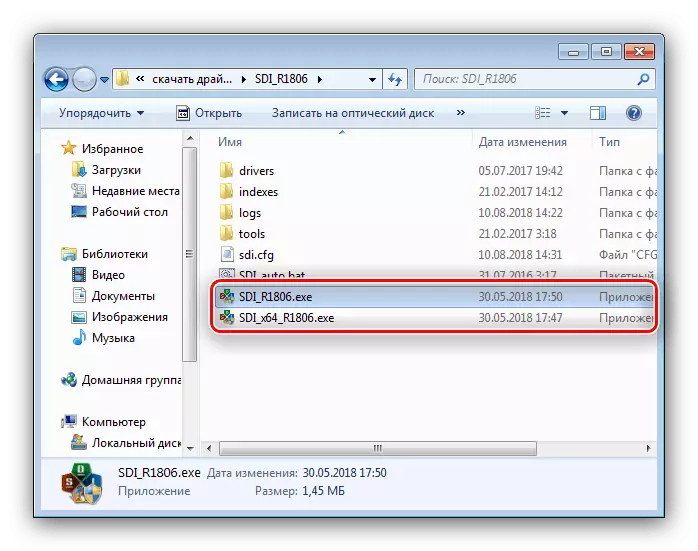



ტექნიკურად, ეს მეთოდი არ განსხვავდება ოფიციალური კომუნალური გამოყენებისგან.
მეთოდი 4: აპარატურა ID
OS Windows ოჯახი განისაზღვრება უნიკალური იდენტიფიკატორის მიერ დაკავშირებული პერიფერიის ტიპისა და მოდელის მიხედვით. MFP- ის პირადობის მოწმობა მოსწონს:
Usb \ vid_03f0 & pid_9311
ეს კოდი შეიძლება გამოყენებულ იქნას მძღოლების მოძიებისთვის - უბრალოდ შეიყვანეთ სპეციალურ სამსახურში და შეარჩიეთ შესაბამისი პროგრამული უზრუნველყოფა შედეგებზე. ამგვარი ამოცანების შესახებ დამატებითი ინფორმაციისთვის შეგიძლიათ ვისწავლოთ შემდეგი სტატიიდან.

გაკვეთილი: გამოყენებით ID ჩამოტვირთოთ მძღოლები
მეთოდი 5: სისტემის ინსტრუმენტები
ეს უკანასკნელი დღეს, მეთოდი მოიცავს Windows- ის აპარატის მენეჯერს. ამ ინსტრუმენტის შესაძლებლობებს შორის, ასევე იმყოფება მძღოლების დამონტაჟების ან განახლების ფუნქცია აღიარებული აღჭურვილობისთვის. ჩვენ უკვე გვაქვს ინსტრუქცია ამ მიზნით მოწყობილობის მენეჯერის გამოყენების შესახებ, ამიტომ ჩვენ გირჩევთ გაეცნოთ მას.

დაწვრილებით: განახლება დრაივერების მეშვეობით "მოწყობილობის მენეჯერი"
დასკვნა
ჩვენ მიმოიხილეთ ყველა შესაძლო მეთოდი HP Deskjet 3050- ის მძღოლების განახლებისთვის. ისინი კარგ შედეგს იძლევიან, მაგრამ მხოლოდ აღწერილი ქმედებების ზუსტ შესრულებას ექვემდებარება.
